Вы хотите войти в свой маршрутизатор MedialInk, но не знаете, как? Ты не один! Многие люди испытывают трудности с входом в свои маршрутизаторы, особенно если они не делали этого раньше.
В этом сообщении, хорошо пройдите вас через процесс входа в свой маршрутизатор MedialInk. Ну, также предоставьте несколько советов, чтобы сделать вашу домашнюю сеть Wi -Fi более безопасной.
Что вам нужно:
- MedialInk беспроводной маршрутизатор
- Проводной или беспроводной доступ к локальной сети
- ПК, планшет или смартфон
- Детали входа в систему администратора MedialLink
Каковы подробности входа в систему маршрутизатора по умолчанию?
Без данных администратора входа в систему вы не сможете получить доступ к странице администратора маршрутизаторов. Это по умолчанию, но если вы или кто -то еще изменили их, вам нужно будет использовать пользовательские.
IP -адрес по умолчанию: 192.168.8.1 или http://medialinksettings.com
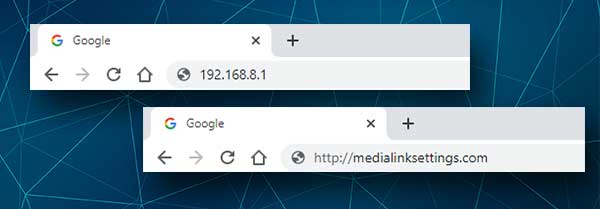
Пароль по умолчанию: нет пароля или используйте тот, который вы настроили во время начальной настройки маршрутизатора.
Если вас попросят ввести имя пользователя и пароль, попробуйте ввести ввод администратора в обеих областях.
Мы рекомендуем вам запомнить или записать подробности входа в систему по умолчанию, потому что вам понадобятся, чтобы они настроили маршрутизатор после сброса завода, на случай, если вам понадобится это в будущем.
Как войти в маршрутизатор MedialInk?
Шаги входа в MedialInk маршрутизатора довольно просты и просты, если вы подключили свое устройство и подготовили подробности входа в администрацию. Давай начнем!
Шаг 1 - Подключите устройство к локальной сети
Устройство, которое вы выбрали для доступа к настройкам маршрутизатора MedialInk, должно быть подключено к локальной сети. Мы рекомендуем использовать проводное соединение, но вы можете подключиться к Wi -Fi, если это необходимо, или если у вашего устройства нет порта Ethernet .
Шаг 2 - Запустите браузер
Настройки маршрутизатора MedialInk можно получить и изменить через веб -браузер. Просто запустите тот, который вы используете каждый день. Это делает все намного проще.
Шаг 3 - введите IP MedialInk IP или локальный веб -адрес в BARD URL
Когда браузер запускается, введите IP IP MedialInk по умолчанию 192.168.8.1 или локальный веб -адрес http://medialinksettings.com в панели URL.
Если вы попадаете на маршрутизатор в первый раз, появится мастер быстрого настройки. В этом случае следуйте инструкциям на экране.
Шаг 4 - Введите пароль администратора MedialInk
Когда вы вводите IP и нажимаете Enter на клавиатуре или нажимаете на свой смартфон или планшет, вам следует попросить ввести данные администратора по умолчанию. Вы также можете быть перенаправлены на мастер быстрого настройки.
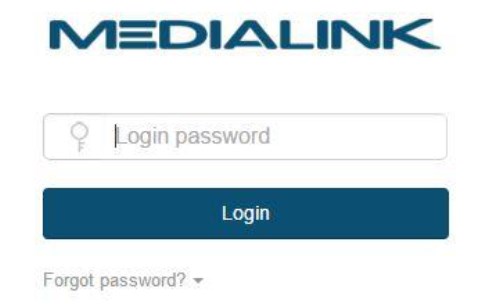
Если все правильно, вы увидите приборную панель MedialInk Admin.
Шаг 5 - Управляйте настройками маршрутизатора MedialInk
Теперь вы имеете полный контроль над своим маршрутизатором. Вы можете проверить все настройки маршрутизатора и внести нужные изменения. Тем не менее, есть некоторые основные изменения, которые мы хотели бы порекомендовать.
1 Измените пароль администратора - это не позволит кому -либо получить доступ к настройкам маршрутизатора с помощью пароля администратора по умолчанию, даже если этот человек имеет доступ к вашей сети.
2. Измените имя сети по умолчанию - не нужно, чтобы все видели бренд маршрутизатора, которую вы используете. Это делает поиск деталей входа по умолчанию довольно простым.
3. Измените пароль беспроводной сети - рекомендуется менять свой беспроводной пароль каждые несколько месяцев. Просто убедитесь, что настраивайте сильный и уникальный пароль Wi -Fi каждый раз, когда вы хотите его изменить.
Как изменить подробности входа в систему администратора MedialInk?
Если вы настроили пароль администратора во время первой конфигурации маршрутизатора, вам придется войти в систему, используя этот.
Итак, войдите в свой маршрутизатор MedialInk и перейдите в настройки системы , а затем для входа в систему пароля .
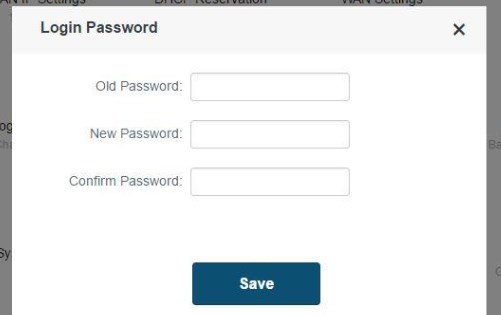
Сначала введите старый пароль, если вы установили его раньше. В противном случае оставьте это пустым.
Теперь введите новый пароль администратора в новом поле пароля , а затем введите его снова в поле «Подтверждение пароля» .
Нажмите кнопку Сохранить , чтобы применить изменения.
Скорее всего, вы будете выходить из строя. Теперь войдите в систему с новым паролем администратора.
Рекомендуемое чтение:
- Cudy Router Login: Как получить доступ к настройкам администратора маршрутизатора?
- Как сбросить пароль модема?
- Готов к подключению, когда качество сети улучшается (8 простых исправлений)
Как изменить имя и пароль MedialInk Wi -Fi?
После того, как вы войдите в свою панель мониторинга MedialInk Admin, перейдите в настройки беспроводной связи , а затем нажмите на значок пароля Wi -Fi .
Откроется всплывающее окно настройки беспроводной настройки, и вы увидите, что вы можете изменить эти настройки как для частот 2,4, так и для 5 ГГц .

В полях имени Wi -Fi введите новые сетевые имена. Обязательно используйте различные сетевые имена для сети 2.4 и 5 ГГц.
В списке режима безопасности выберите WPA/WPA2-PSK.
И, наконец, в поле пароля введите новый беспроводной пароль . Вы можете использовать один и тот же пароль как для сети 2,4 ГГц, так и для 5 ГГц.
Нажмите кнопку «Сохранить» , чтобы применить и сохранить настройки.
Последние слова
Спасибо за чтение нашего полного руководства по вовлечению и защите вашего маршрутизатора MedialInk. Надеемся, что эта информация была полезна, и теперь вы можете легко управлять настройками сети .
Вы увидите, что есть много других вариантов, которые вы можете изменить, но если вы не знакомы с ними, лучше оставить это профессионалу. Сохранение некоторых неудачных модификаций может сделать вашу сеть нестабильной, и вам, скорее всего, вам придется снова настроить свою домашнюю сеть. Счастливого серфинга!
